Wifi là thiết bị không dây cực kỳ quan trọng đối với những nhu cầu sử dụng của con người, với khả năng truyền tải trong một không gian nhất định wifi sử dụng nhiều trong các cửa hàng, quán cafe, khách sạn. Tuy nhiên nhiều người thường bị lỗi không nhận được wifi, sau đây là một số hướng dẫn xử lý máy tính không nhận Wifi đơn giản dễ làm.

Cách xử lý máy tính không nhận Wifi
1. Khởi động lại máy
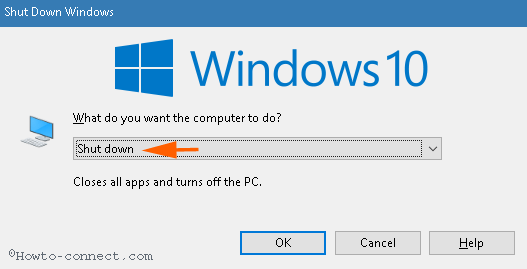
Đây là cách đầu tiên mà chúng ta thường nghĩ ngay đến khi máy tính không nhận được wifi. Có thể phần mềm xung đột khiến wifi không nhận được vì vậy hãy thử khởi động lại máy tính đi bạn nhé.
2. Thiếu Driver
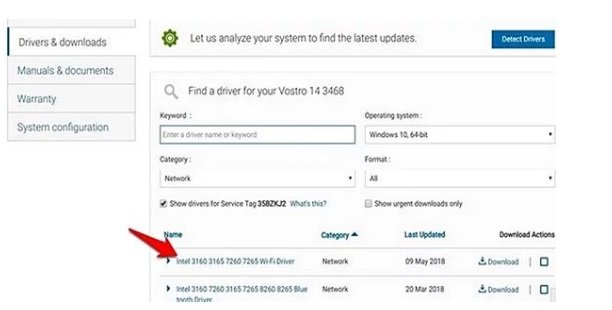
Driver wifi trên máy tính của bạn bị thiếu hoặc bị hỏng cũng là nguyên nhân khiến máy tính không nhận được wifi. Hãy cài đặt lại wifi, trước khi cài đặt lại nhờ tháo driver cũ rồi hay cái mới nếu driver bị hỏng.
3. Đổi địa chỉ Ip
Nhiều trường hợp địa chỉ ip bị xung đột nên sẽ không nhận được wifi, cách tốt nhất lúc này là đổi địa chỉ ip của máy bạn sẽ vào được mạng.
Bước 1: Bấm tổ hợp phím Ctrl + R mở Run và gõ cmd.
Bước 2: Nhập ipconfig /release sau đó bấm Enter, địa chỉ IP hiện tại sẽ xuất hiện.
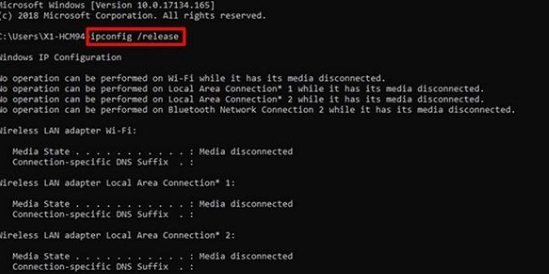
Bước 3: Nhập ipconfig /renew rồi nhấn Enter, DHCP server gán một địa chỉ IP mới vào máy tính của bạn ngay lập tức.
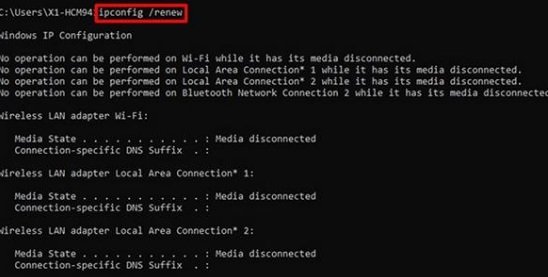
Khi đó máy tính của bạn sẽ có thêm ip mới và sẽ không còn xung đột tất nhiên mạng sẽ truy cập thành công.
4. Kiểm tra lại đã mở wifi hay chưa
Điều cơ bản mà nhiều người thường quên là chưa bật wifi mà đã nhận định máy tính không bắt được wifi.
Bước 1: Bấm vào biểu tượng WiFi kích hoạt và chọn địa chỉ WiFi cần vào mạng.
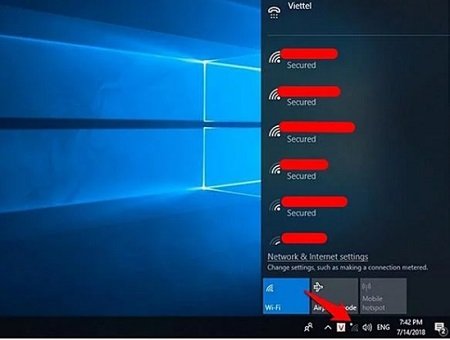
Bước 2: Trường hợp máy tính không thấy Wifi hãy vào Cài đặt (Setting) để kích hoạt lên nhé.
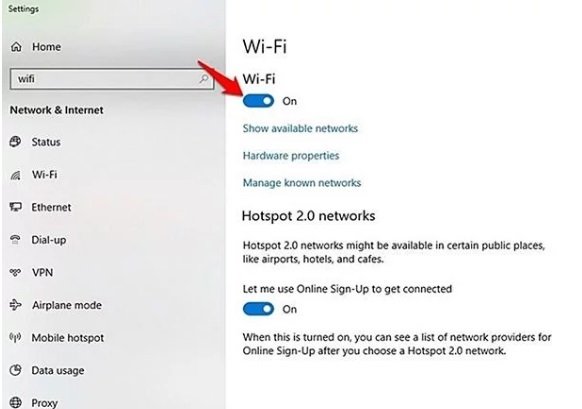
Mỗi dòng máy lại có những phím tắt để mở wifi một cách nhanh chóng, bạn có thể tham khảo.
Dell: Fn + F2 hoặc PrtScr
HP: Fn + F12
Toshiba: Fn + F12
Asus: Fn + F2
Acer: Fn + F5 hoặc Fn + F2
Lenovo: Fn + F5 hoặc Fn + F7
Chúng tôi vừa hướng dẫn cho các bạn về cách xử lý máy tính không nhận Wifi đơn giản, dễ thực hiện. Nếu bạn đang gặp trường hợp trên hãy áp dụng những cách trên giúp máy tính truy cập wifi trở lại bình thường. Chúc các bạn thành công.